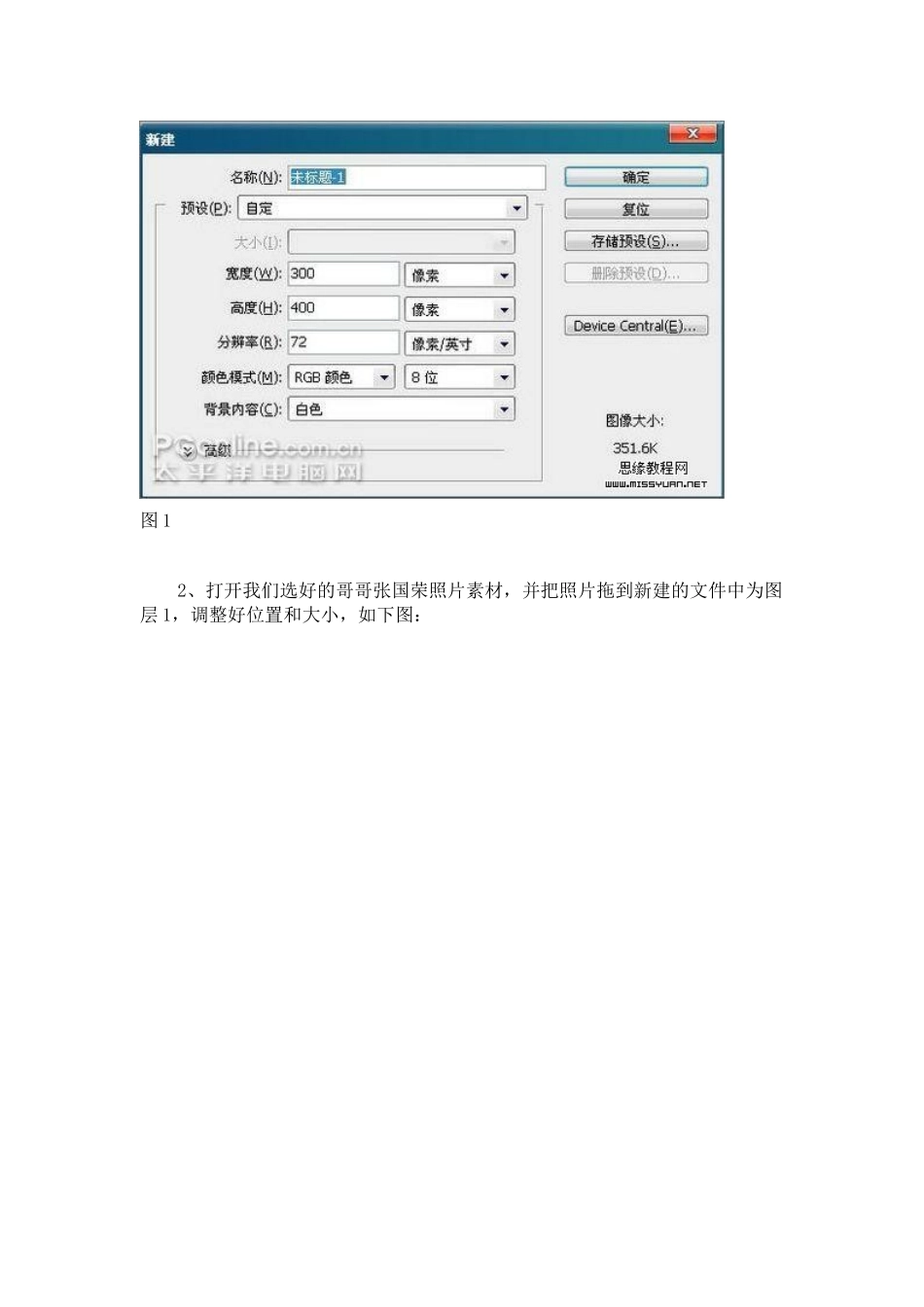Photoshop教程:制作张国荣纪念邮票我们先看看效果图:效果图1、新建文件Ctrl+N,宽度300,高度400,如下图:图12、打开我们选好的哥哥张国荣照片素材,并把照片拖到新建的文件中为图层1,调整好位置和大小,如下图:图23、复制图层1,生成“对图层1副本”,并对“图层1副本”执行“滤镜—模糊—高斯模糊”,然后把“图层1副本”的图层模式设置为“柔光”如下图设置:图3图44、新建图层2,前景色设置为#faf0db,并对图层做填充,然后把该层的图层模式设置为“正片叠底”,如下图:图55、接下来就是设置画笔,打开画笔面板,选择“画笔笔尖形状”,选择一个圆点,直径设置:10px,间距设置:150%,如下图所示:图66、新建图层3,选择画笔开始画四条边,可以在左上角开始,按住shift键开始画,注意边的圆点要重合,绘后的效果如下:图77、使用“矩形选区工具”选择画好的原点边,如下图:图88、然后前景色设置为白色,新建图层4,对选区做填充,选择“保留透明区域”,按确定。如下图:图99、填充后,执行“选择—修改—收缩”,参数设置为:10px,然后删除选区的白色填充,效果如下图:图10图1110、在做好的效果图上加上文字并做排版,效果图如下:图1211、看看最终的效果图:图13